工作时看着 iPhone 查看信息可能会分散注意力。Apple 出色的跨设备支持意味着您可以在 Mac 上轻松发送和接收信息而不会打断您的工作。但您是否知道,如果您有 Windows PC,这也同样简单?

如何在 Windows 上使用手机链接获取 iMessage
如果您运行的是最新版本的 Windows,则 Microsoft Phone Link 应用应该已安装在您的设备上。如果没有,您可能需要先在计算机上更新 Windows。您将使用此应用同步 iPhone 上的联系人和消息。
在 iPhone 上下载 Windows 应用程序的链接
你需要从App Store下载一款名为“Link to Windows on your iPhone”的 Microsoft 应用。点击“打开”启动应用即可开始使用。
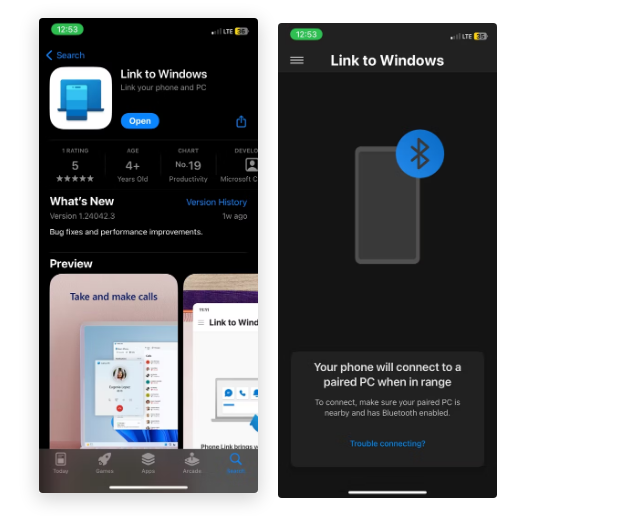
在继续使用该应用程序之前,请通过蓝牙将您的 iPhone 连接到 Windows PC,因为这是 Link to Windows 与 Phone Link 通信的方式。
在 Windows 上将 iPhone 连接到 Phone Link
在 PC 上,单击搜索栏并输入“手机链接”。单击结果中出现的手机链接应用程序以启动它。请记住,如果您没有看到该应用程序,则可能需要将 Windows 更新到最新版本。
启动 Phone Link 后,点击iPhone选择您想要连接的移动设备。
该应用将显示一个二维码,您可以使用 iPhone 上的相机应用进行扫描。当它出现在 iPhone 上时,点击“配对您的设备” ——它会弹出在二维码下方。然后,在出现的提示上点击“打开” 。
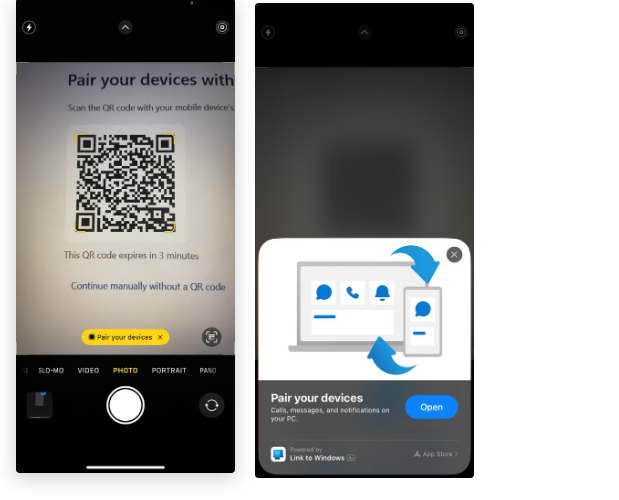
在下一个屏幕上,点击“继续”。确保您看到的代码与计算机屏幕上的代码相匹配,然后点击“配对”。
现在,转到 Windows 上的 Phone Link 应用程序并单击“配对”。
在 iPhone 上,点击“完成”。你几乎已经完成了电脑上 iMessage 的设置,只剩一个步骤了。
从 iPhone 同步联系人和信息
最后一步是将 iPhone 的联系人和消息与 Windows 上的 Phone Link 应用程序同步。
在手机上进入“设置”>“蓝牙” ,然后点击电脑名称旁边的“i”图标。打开“共享系统通知”、“显示通知”和“同步联系人”。
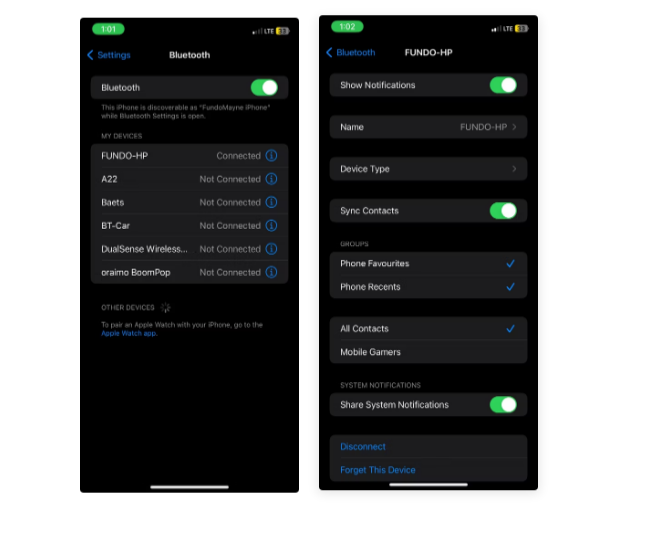
单击Windows 上的“电话链接”应用程序中的“继续”以同步 iPhone 中的联系人和消息。
大功告成!好消息是设置过程只需一次。只要启用蓝牙且两台设备在范围内,您的手机和 Windows PC 就会自动连接。

暂无评论